Работа вне офиса в последние недели приобрела особую актуальность. В Приморье в целом ситуация спокойная, но многие сознательные компании приняли превентивные меры и перевели сотрудников на «удаленку». Как организовать дистанционную работу оперативно и без особых затрат, нам рассказали эксперты МТС.
Облачные технологии
Один из главных плюсов облаков – мобильность. Бизнесмену или руководителю важно уметь гибко и быстро реагировать на изменения ситуации, быть готовым в любой момент организовать удаленные рабочие места для сотрудников, увеличить ИТ-мощности или оперативно запустить новые услуги и масштабировать существующие. Облачные технологии эффективно решают эти задачи: можно одним кликом в личном кабинете «докупать» вычислительные ресурсы в любом объеме.
 Облачные сервисы для хранения данных позволяют загружать, редактировать и скачивать документы, создавать ссылки на файлы для отправки коллегам или партнерам. При этом не нужно закупать и настраивать дополнительное оборудование, поскольку вся работа с облаком проходит на серверах провайдера. Один из таких ресурсов – сервис #CloudMTS, корпоративное хранилище данных. Облако отличается большей надежностью, поскольку информация хранится в защищенных дата-центрах. У МТС их 10 по всей стране – от Владивостока до Санкт-Петербурга.
Облачные сервисы для хранения данных позволяют загружать, редактировать и скачивать документы, создавать ссылки на файлы для отправки коллегам или партнерам. При этом не нужно закупать и настраивать дополнительное оборудование, поскольку вся работа с облаком проходит на серверах провайдера. Один из таких ресурсов – сервис #CloudMTS, корпоративное хранилище данных. Облако отличается большей надежностью, поскольку информация хранится в защищенных дата-центрах. У МТС их 10 по всей стране – от Владивостока до Санкт-Петербурга.
Интерфейс #CloudMTS интуитивно понятный, проблем с использованием готовых файлов, созданием папок, загрузкой данных, как правило, не возникает. Если есть необходимость, можно настроить уровень доступа ко всем материалам для каждого сотрудника или целого отдела. Облако легко настраивать в зависимости от числа сотрудников потребности в месте на облачном диске. Важно, что сервис можно бесплатно тестировать в течение двух недель.
Конференц-связь
 Если нужно провести срочное совещание или групповую планерку, удаленных сотрудников можно подключить к обсуждению с помощью голосовой конференц-связи.
Если нужно провести срочное совещание или групповую планерку, удаленных сотрудников можно подключить к обсуждению с помощью голосовой конференц-связи.
Эту услугу сейчас предоставляют почти все провайдеры. Ее удобство заключается в том, что для участия в конференции не требуется Интернет – нужен только мобильный или стационарный телефон. У сотовых операторов сама эта услуга, как правило, бесплатная, а звонок оплачивается по тарифу.
Процесс настройки конференц-связи зависит от конкретного провайдера. Часто услуга подключена по умолчанию. Абоненты МТС могут это проверить через приложение «Мой МТС» и, если нужно, там же ее подключить.
Zoom
 Это популярный сервис для проведения онлайн-собраний и презентаций. Его отличие от обычной конференц-связи – расширенный набор функций. С помощью Zoom можно бесплатно подключить к одной сессии до 100 участников, использовать видеосвязь, демонстрировать экран своего устройства, создавать групповой чат и записывать всю конференцию для последующего просмотра.
Это популярный сервис для проведения онлайн-собраний и презентаций. Его отличие от обычной конференц-связи – расширенный набор функций. С помощью Zoom можно бесплатно подключить к одной сессии до 100 участников, использовать видеосвязь, демонстрировать экран своего устройства, создавать групповой чат и записывать всю конференцию для последующего просмотра.
В бесплатной версии сервиса групповая конференция ограничена по времени – всего 40 минут. В платных версиях ее можно проводить в течение 24 часов, добавлять до 1000 участников, создавать события в планировщике, использовать фирменную символику и многое другое.
Web-версии мессенджеров
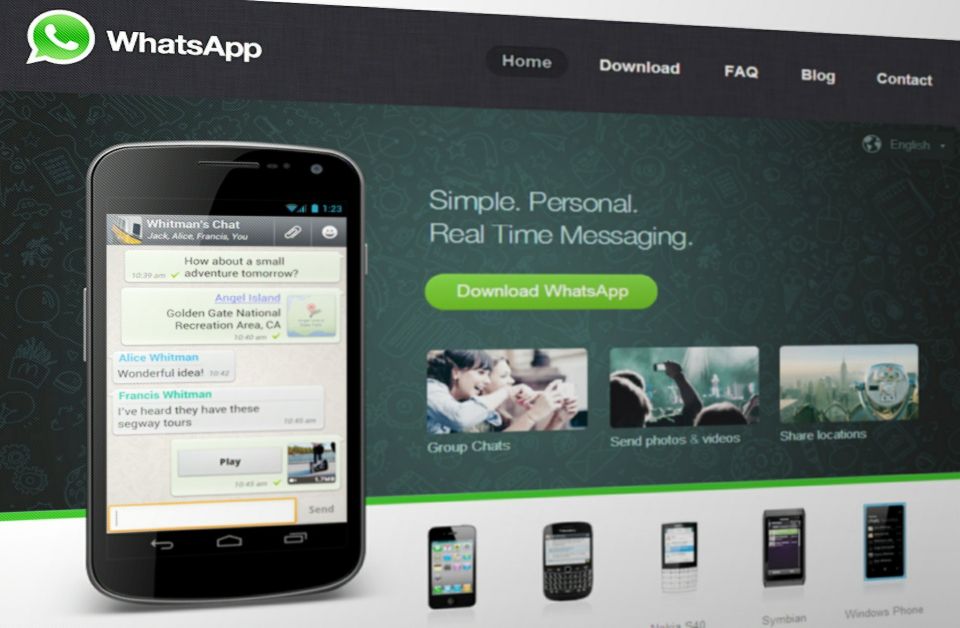 Сотрудники организаций часто связываются друг с другом через чаты в мессенджерах. В Приморье это, как правило, WhatsApp. В нем удобно ставить и обсуждать задачи, делиться мнением о проделанной работе, планировать действия целых отделов и оперативно обмениваться документами и ссылками. Хорошо и то, что мессенджером можно пользоваться с помощью браузерных версий на ПК.
Сотрудники организаций часто связываются друг с другом через чаты в мессенджерах. В Приморье это, как правило, WhatsApp. В нем удобно ставить и обсуждать задачи, делиться мнением о проделанной работе, планировать действия целых отделов и оперативно обмениваться документами и ссылками. Хорошо и то, что мессенджером можно пользоваться с помощью браузерных версий на ПК.
У приложения WhatsApp, помимо программы для ПК, есть и веб-версия в браузере по адресу https://web.whatsapp.com/ и приложение для смартфона.
Корпоративная почта онлайн
 Во многих компаниях используют корпоративную почту Microsoft Outlook, клиент которой устанавливается на компьютерах сотрудников. Для удаленной работы у этого почтового сервиса есть довольно удобная веб-версия, но возможность и правила ее использования вам необходимо уточнить у технических специалистов.
Во многих компаниях используют корпоративную почту Microsoft Outlook, клиент которой устанавливается на компьютерах сотрудников. Для удаленной работы у этого почтового сервиса есть довольно удобная веб-версия, но возможность и правила ее использования вам необходимо уточнить у технических специалистов.
Наберите в адресной строке https://outlook.live.com/.
Введите в домене @outlook или @hotmail адрес своей почты.
Укажите личные данные: имя, фамилию, дату рождения.
Пройдите проверку captcha, чтобы показать системе, что вы не робот.
Веб-версию Outlook можно гибко настраивать: выбирать оформление, вести журнал бесед, создавать заметки и быстрые сообщения. Для корпоративной работы в веб-клиенте можно образовывать группы, например «Продвижение», «Юристы», «Логистика», и добавлять в них нужные адреса. К Outlook легко подключаются учетные записи облачных хранилищ OneDrive, Dropbox и Google Диска для обмена файлами. А для планирования работы в клиенте предусмотрен удобный календарь.






